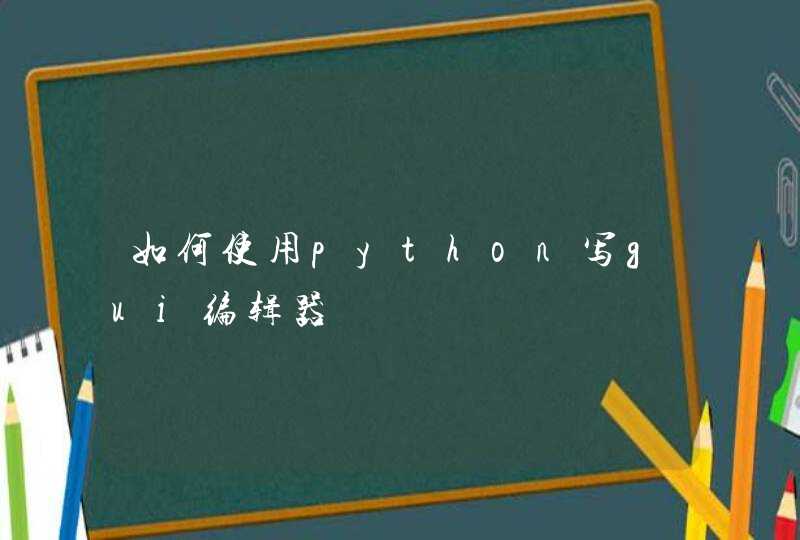下面用WIN7系统演示查看服务器地址的操作方法:
一、打开电脑,同时按下WIN键+R键。
二、打开运行窗口后,输入CMD,点击确定。
三、打开命令提示符后,输入ipconfig/all,按回车键。
四、显示的信息中找到DNS服务器,后面的就是电脑服务器地址。
DNS(Domain Name Server,域名服务器)是进行域名(domain name)和与之相对应的IP地址 (IP address)转换的服务器。
DNS中保存了一张域名(domain name)和与之相对应的IP地址 (IP address)的表,以解析消息的域名。 域名是Internet上某一台计算机或计算机组的名称,用于在数据传输时标识计算机的电子方位(有时也指地理位置)。
域名是由一串用点分隔的名字组成的,通常包含组织名,而且始终包括两到三个字母的后缀,以指明组织的类型或该域所在的国家或地区。
扩展资料:
DNS服务器类型:
1、主域名服务器
负责维护一个区域的所有域名信息,是特定的所有信息的权威信息源,数据可以修改。
2、辅助域名服务器
当主域名服务器出现故障、关闭或负载过重时,辅助域名服务器作为主域名服务器的备份提供域名解析服务。辅助域名服务器中的区域文件中的数据是从另外的一台主域名服务器中复制过来的,是不可以修改的。
3、缓存域名服务器
从某个远程服务器取得每次域名服务器的查询回答,一旦取得一个答案就将它放在高速缓存中,以后查询相同的信息就用高速缓存中的数据回答,缓存域名服务器不是权威的域名服务器,因为它提供的信息都是间接信息。
4、转发域名服务器
负责所有非本地域名的本地查询。转发域名服务器接到查询请求后,在其缓存中查找,如找不到就将请求依次转发到指定的域名服务器,直到查找到结果为止,否则返回无法映射的结果。
参考资料来源:百度百科-域名服务器
1.windows xp系统进入dns设置的方法:
开始 - 控制面板 - 网络连接 - 本地连接 - (右键)属性 - internet 协议(TCP/IP) - 属性,我们就能看到默认的设置了。此外,也可以从电脑桌面上的网上邻居里进入,进入dns设置界面如图所示:
2.Vista或windows 7系统进入dns设置方法如下:
开始 - 控制面板 - 网络和共享中心 - 本地连接后面的查看状态 - (右键)属性 - internet 协议4 (TCP/IPv4)- 属性,就可以进入设置了,如图所示:
3.进入设置之后我们就可以手动修改了,一般开始默认是自动获取,如果我们需要手动设置dns的话,勾选“使用下面的 DNS 服务器地址(E)”之后,就可以填写dns地址了。
4.dns地址具体数值是多少,可以根据自己所在地的宽带运营商的实际DNS服务器地址设置,也可以联系网络运营商来获取,或者通过网上查找资料,十分简便。